Descripción general
Puedes especificar los destinatarios de correo electrónico de las alertas de presupuesto de estas maneras:
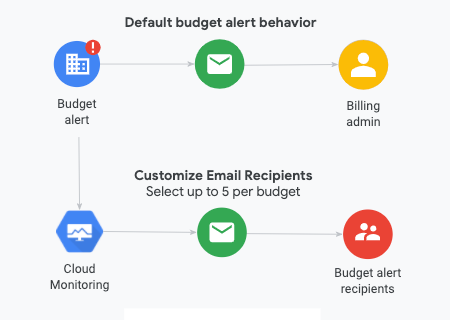
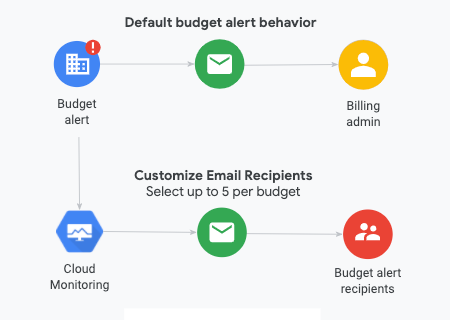
Basado en roles: Para los presupuestos que se limitan a una cuenta de facturación de Cloud (o a más de un proyecto dentro de la cuenta de facturación), puedes enviar alertas por correo electrónico a los administradores y usuarios de cuentas de facturación en la cuenta de facturación de Cloud de destino cuando las reglas de límite de alerta de presupuesto activan una notificación por correo electrónico. Usa esta opción si los Administradores de cuentas de facturación y los Usuarios de cuentas de facturación pueden realizar acciones de control de costos en función de los correos electrónicos de alerta.
Para presupuestos con alcance de un solo proyecto, también puedes enviar alertas por correo electrónico a los Propietarios del proyecto del presupuesto (vista previa), cuando las reglas de umbral de alertas de presupuesto activan una notificación por correo electrónico. Usa esta opción si los Propietarios del proyecto pueden realizar acciones de control de costos en sus proyectos según los correos electrónicos de alerta.
Con Cloud Monitoring, que se describe en esta página, puedes especificar a otras personas de tu organización (por ejemplo, administradores de proyectos) para que reciban correos electrónicos de alerta de presupuesto.
Usa esta opción si los Administradores de cuentas de facturación, los Usuarios de cuentas de facturación y los Propietarios del proyecto de tu organización no son los mejores destinatarios para realizar acciones de control de costos en función de las alertas. Por ejemplo, deseas enviar una alerta por correo electrónico a un desarrollador o a un administrador del sistema que no sea propietario del proyecto ni administrador de la cuenta de facturación.
Para personalizar quién recibe los correos electrónicos de alerta de presupuesto de un presupuesto específico, vincula las notificaciones por correo electrónico de Monitoring al presupuesto y selecciona hasta cinco canales de notificaciones por correo electrónico.
Permisos necesarios para esta tarea
Para configurar los canales de notificaciones de Cloud Monitoring y vincularlos a un presupuesto de Facturación de Cloud, necesitas las siguientes funciones:
Para crear o modificar un presupuesto para tu cuenta de Facturación de Cloud, necesitas el rol de administrador de costos de la cuenta de facturación o el rol de administrador de cuentas de facturación en la cuenta de Facturación de Cloud.
Para crear o modificar un presupuesto con alcance de proyecto de tu propiedad (esta función está en versión preliminar), necesitas el rol de propietario del proyecto o el rol de editor del proyecto en el proyecto Google Cloud .
Para crear o modificar los canales de notificaciones de Cloud Monitoring, debes tener el rol de editor de Monitoring en el proyecto en el que creas el canal de notificaciones.
Permisos cuando se usan roles personalizados
Si usas roles personalizados para otorgar acceso, tu rol debe tener los siguientes permisos para configurar canales de notificaciones de Cloud Monitoring y vincularlos a un presupuesto de Facturación de Cloud:
Para el acceso a nivel de la cuenta de facturación
A fin de crear un nuevo presupuesto de Facturación de Cloud para vincularlo a nuevos canales de notificaciones de Cloud Monitoring, necesitas estos permisos específicos:
billing.budgets.createen la cuenta de facturación de Cloud para crear un presupuesto nuevo para una cuenta de facturación de Cloud.billing.budgets.getybilling.budgets.listen la cuenta de facturación de Cloud, para ver todos los presupuestos de la cuenta de facturación de Cloudbilling.budgets.updateen la cuenta de facturación de Cloud para modificar un presupuesto existente en una cuenta de facturación de Cloud.roles/monitoring.editoren el proyecto en el que deseas crear canales de notificaciones.
A fin de editar un presupuesto existente de Facturación de Cloud para vincularlo a un canal de notificaciones existente de Cloud Monitoring, necesitas estos permisos específicos:
billing.budgets.getybilling.budgets.listen la cuenta de facturación de Cloud, para ver todos los presupuestos de la cuenta de facturación de Cloudbilling.budgets.updateen la cuenta de facturación de Cloud para modificar un presupuesto existenteroles/monitoring.vieweren el proyecto que almacena los canales de notificaciones
Acceso al nivel de proyecto para administrar presupuestos
Si tienes acceso limitado o nulo a una cuenta de Facturación de Cloud, de todas formas puedes crear o modificar un presupuesto solo con alcance a los proyectos que posees, un proyecto a la vez.
Para administrar los presupuestos de un proyecto y personalizar los destinatarios de correo electrónico de las alertas de presupuesto, necesitas un rol que incluya estos permisos específicos:
resourcemanager.projects.geten tu proyecto, para ver las asociaciones de proyectos (como la cuenta de facturación vinculada) en tu proyecto.billing.resourceCosts.geten tu proyecto (opcional), para ver los costos y uso del proyecto.billing.resourcebudgets.readen tu proyecto, para ver los presupuestos de un solo proyecto de una cuenta de facturación que se limitan a tu proyecto.billing.resourcebudgets.writeen tu proyecto, para crear o modificar presupuestos de un solo proyecto con alcance a tu proyecto.roles/monitoring.editoren el proyecto en el que deseas crear canales de notificaciones, oroles/monitoring.vieweren el proyecto que almacena los canales de notificaciones.
Permisos necesarios para los destinatarios de los correos electrónicos con alertas de presupuesto
Cuando seleccionas canales de notificación por correo electrónico de Cloud Monitoring para personalizar quién recibe correos electrónicos de alerta (además de los administradores de cuentas de facturación, los usuarios de cuentas de facturación o los propietarios de proyectos), las direcciones de correo electrónico que especifiques reciben los correos electrónicos de alerta de presupuesto cuando las reglas de límite activan una alerta.
Los correos electrónicos de alerta de presupuesto contienen vínculos útiles al presupuesto, para que puedas verlo con rapidez y tomar las medidas adecuadas. Es posible que las personas que especifiques para recibir correos electrónicos de alerta a través de canales de notificaciones por correo electrónico no tengan los permisos correctos para ver los presupuestos de Facturación de Cloud en la consola deGoogle Cloud .
Si deseas que los destinatarios de los correos electrónicos de alerta puedan ver el presupuesto, estos necesitan permisos en la cuenta de Facturación de Cloud (para ver los presupuestos a nivel de la cuenta de facturación) o en el proyecto del presupuesto (para presupuestos con alcance de un solo proyecto).
- Para los presupuestos a nivel de la cuenta de facturación, como mínimo, asegúrate de que los destinatarios del correo electrónico se agreguen al rol de visualizador de la cuenta de facturación en la cuenta de Facturación de Cloud que posee el presupuesto.
- Para presupuestos con alcance de un solo proyecto, como mínimo, asegúrate de que los destinatarios del correo electrónico se agreguen al rol de Visualizador del proyecto en el proyecto del presupuesto (vista previa).
Consulta Visualiza una lista de presupuestos para obtener información adicional.
Acerca de los permisos de Google Cloud
Para obtener más información sobre los permisos de Facturación de Cloud, consulta los siguientes temas:
- Descripción general del control de acceso de Facturación de Cloud
- Crea funciones personalizadas de la Facturación de Cloud
- Obtén información sobre las funciones predefinidas de la administración de identidades y accesos para la Facturación de Cloud.
Para obtener más información sobre los permisos del Google Cloud proyecto, consulta los siguientes vínculos:
Configura y habilita las notificaciones por correo electrónico de Cloud Monitoring
Para personalizar las direcciones de correo electrónico que recibirán notificaciones de alerta de presupuesto, vincula los canales de notificaciones a tu presupuesto.
Antes de comenzar: crea un canal de notificaciones por correo electrónico
Debes crear un canal de notificaciones por correo electrónico en Cloud Monitoring.
Para las alertas de presupuesto de Facturación de Cloud, debes configurar los canales de notificaciones por correo electrónico. No se admiten otros tipos de canales de notificaciones.
Si ya configuraste los canales de notificaciones por correo electrónico que deseas usar, omite este paso y vincula el canal de notificaciones a tu presupuesto.
Vincula tu presupuesto a los canales de notificaciones por correo electrónico
Después de crear un canal de notificaciones por correo electrónico, sigue estos pasos para vincular tu presupuesto a él:
Mediante el procedimiento que se ajusta a tu nivel de acceso a las cuentas de Facturación de Cloud, accede a la página Presupuestos y alertas en la sección Facturación de la consola de Google Cloud :
Usuarios con permisos de cuenta de Facturación de Cloud Usuarios solo con permisos a nivel de proyecto (vista previa) Si tienes permisos de cuenta de Facturación de Cloud, puedes seleccionarlos de una lista de cuentas de facturación a las que tienes permiso de acceso.
Accede a la página Presupuestos y alertas en la consola de Google Cloud .
Abrir Presupuestos y alertas- En el mensaje, elige la cuenta de Facturación de Cloud para la que deseas administrar los presupuestos.
Se abrirá la página Presupuestos y alertas de la cuenta de facturación seleccionada.
Si solo tienes permisos de proyectos, pero no tienes permisos en la cuenta de Facturación de Cloud de tu proyecto, deberás seleccionar tu proyecto antes de navegar a la sección Facturación.
Accede al panel de la consola de Google Cloud y selecciona un proyecto.
Abrir Google Cloud Console- Selecciona el proyecto para el que deseas administrar los presupuestos.
- A continuación, ve a Facturación: Abre el Google Cloud menú de navegación de la consola y, luego, selecciona Facturación.
Si se te solicita que elijas qué cuenta de facturación deseas ver y administrar, haz clic en Ir a la cuenta de facturación vinculada para ver la cuenta de facturación vinculada al proyecto seleccionado.
Se abrirá la página Descripción general de facturación de la cuenta de facturación seleccionada.
- En la sección Administración de costos del menú de navegación de Facturación, selecciona Presupuestos y alertas.
Si es necesario, crea un presupuesto y configura reglas de límite de alertas. Para editar un presupuesto existente y las reglas de alerta, haz clic en el nombre del presupuesto.
En la sección Acciones, en Administrar notificaciones, selecciona Vincular las notificaciones por correo electrónico de Monitoring a este presupuesto.
En el menú Seleccionar proyecto, selecciona el proyecto que contiene los canales de notificaciones por correo electrónico.
En Canales de notificaciones, selecciona hasta cinco canales existentes, o haz clic en Administrar canales de notificaciones para editar o crear notificaciones por correo electrónico a pedido.
- Si quieres editar un presupuesto, puedes marcar o desmarcar las casillas de verificación junto a los nombres de los canales a fin de vincular nuevos canales de notificaciones o desvincular los que están seleccionados.
- Cuando editas un presupuesto, si ya no puedes ver un canal de notificaciones por correo electrónico que vinculaste previamente al presupuesto, esto podría deberse a que el canal de notificaciones se borró del proyecto. Para obtener más información sobre cómo ver, editar o borrar canales de notificaciones, visita Opciones de notificaciones.
Haz clic en Guardar.
Garantías de entrega de notificaciones de Cloud Monitoring
Después de crear un presupuesto y vincularlo a los canales de notificaciones por correo electrónico de Cloud Monitoring, los correos electrónicos se enviarán como se describe aquí:
- Pueden pasar varias horas antes de que se reciba el primer correo electrónico de alerta.
- Las alertas por correo electrónico se envían solo cuando se activan mediante reglas de límite.
- Si la cuenta de facturación de Cloud no tiene uso, no se enviará ninguna notificación por correo electrónico.
- Si la entrega falla debido a una mala configuración del canal de notificaciones, no recibirás una notificación.
- La publicación fallará si el canal de notificaciones ya no existe.

